360极速浏览器可以进行代理服务器的更改设置,而想要将代理服务器进行更改,需要进入到该浏览器的设置页面下,将高级设置功能点击打开,就可以在页面上找到我们需要的更改代理服务器的选项,我们需要点击该选项进入到电脑系统更改代理服务器的窗口中进行添加,下方是关于如何使用360极速浏览器更改代理服务器的具体操作方法,如果你需要的情况下可以看看方法教程,希望小编的方法教程对大家有所帮助。
360极速浏览器更改代理服务器的方法
1.首先,我们需要在电脑上将360极速浏览器双击打开,在操作页面的右上角的位置将【三】按钮点击打开。

2.随后,我们就可以在打开的下拉选项中,我们将其中的【选项】用鼠标点击打开。

3.随后,即可在打开的设置页面中,将页面左侧的【高级设置】选项进行左键点击一下,然后选择右侧页面中的【代理服务器设置】选项。
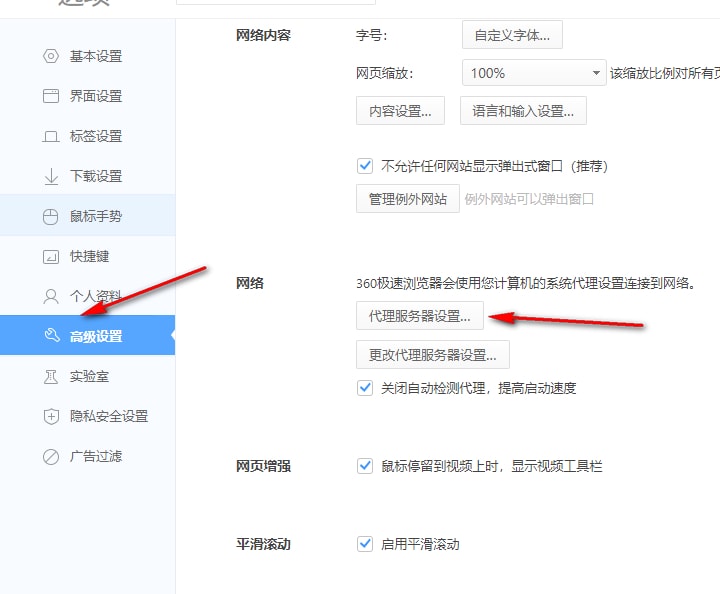
4.之后,我们就可以进入到代理服务器的页面中,将页面上的【使用代理服务器】选项点击勾选上。
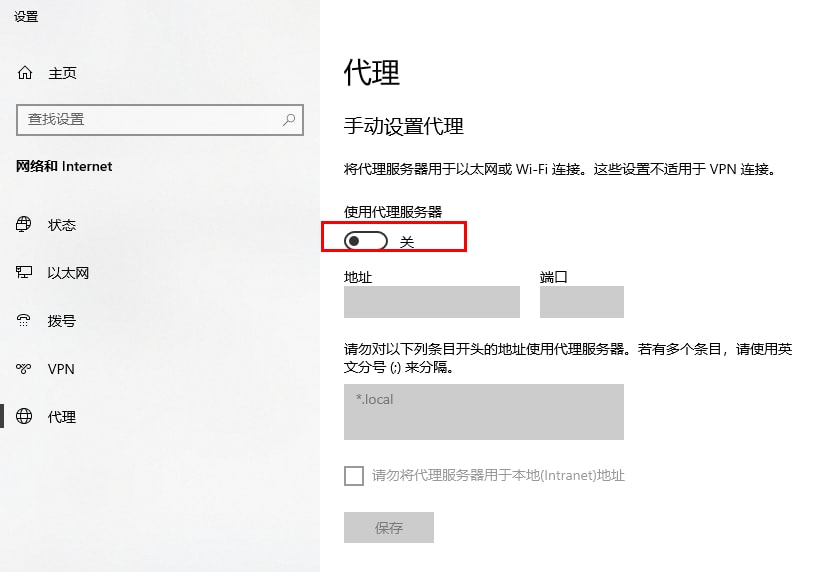
5.随后,我们将其中的地址和端口信息输入进去即可,之后不要忘记了点击保存按钮保存当前的设置即可。
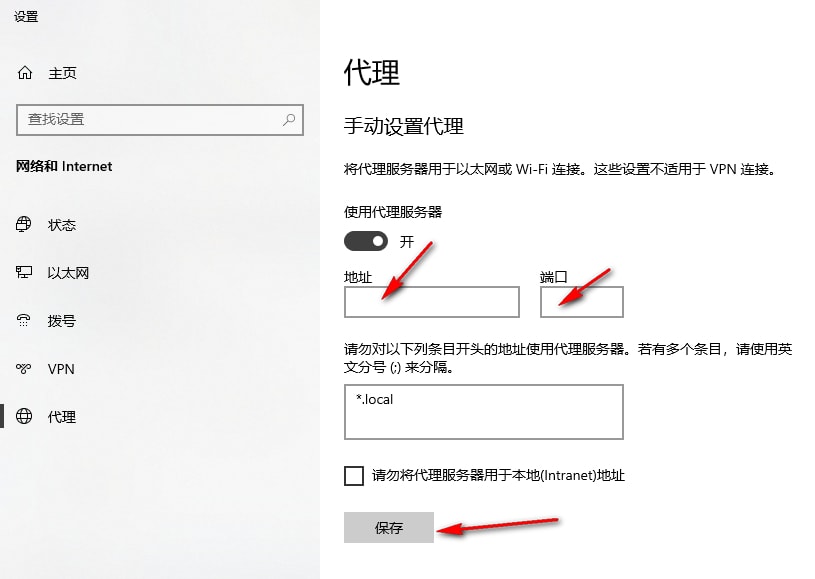
以上就是关于如何使用360极速浏览器更改代理服务器的具体操作方法,感兴趣的话可以试试哦。

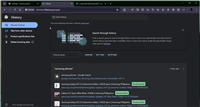
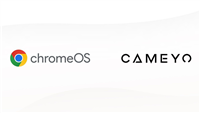
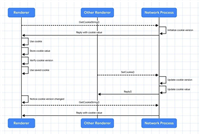
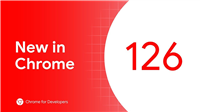

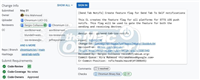
发表评论